Як відключити проксі -сервер у Windows 11

- 3102
- 102
- Chris Schmeler
У деяких випадках включений проксі -сервер у налаштуваннях з'єднання або "автоматичне визначення параметрів" для проксі -сервера може призвести до проблем відкриття сайтів або уповільнення встановлення з'єднання після включення та перезавантаження комп'ютера або ноутбука.
У цій покроковій інструкції детально про те, як відключити проксі-сервер Windows 11 у параметрах або панелях управління, останній варіант доступний у попередніх версіях системи. Проксі-сервер вимкнено як для Wi-Fi, так і для Ethernet.
Відключення проксі -сервера в параметрах Windows 11
Перший спосіб вимкнути проксі -сервер у Windows 11 - використовувати нові налаштування інтерфейсу для підключення властивостей у параметрах. Кроки будуть наступними:
- Відкрийте параметри - мережу та Інтернет або натисніть кнопку миші на значок з'єднання в області сповіщення, а потім - відповідно до параметрів мережі та Інтернету ".
- Клацніть на точку "проксі -сервер".

- Я рекомендую відключити елемент "Визначте параметри автоматично", а потім використовуйте кнопку "Налаштування", щоб відключити сценарій налаштувань проксі -сервера (якщо він увімкнений).
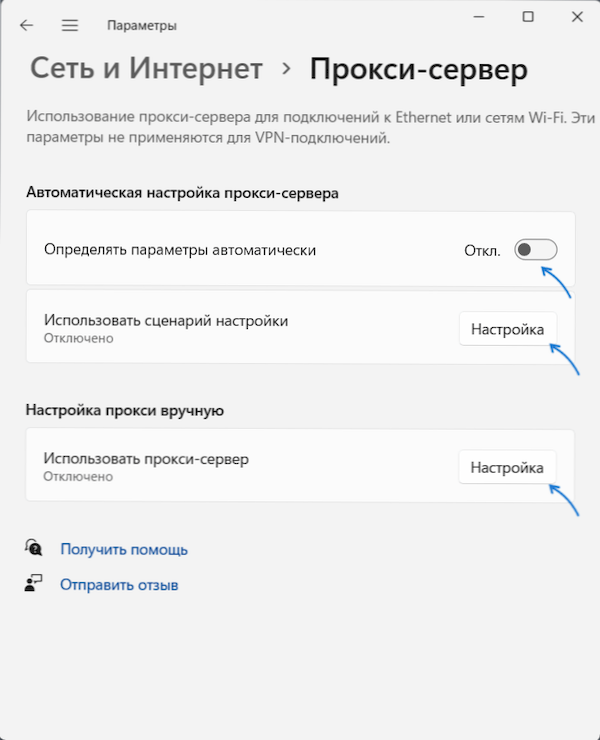
- Щоб вимкнути використання проксі -сервера (якщо він увімкнено), натисніть кнопку "Налаштування" в точці "Використовуйте проксі -сервер", а у наступному вікні встановіть перемикач на "opt.Що
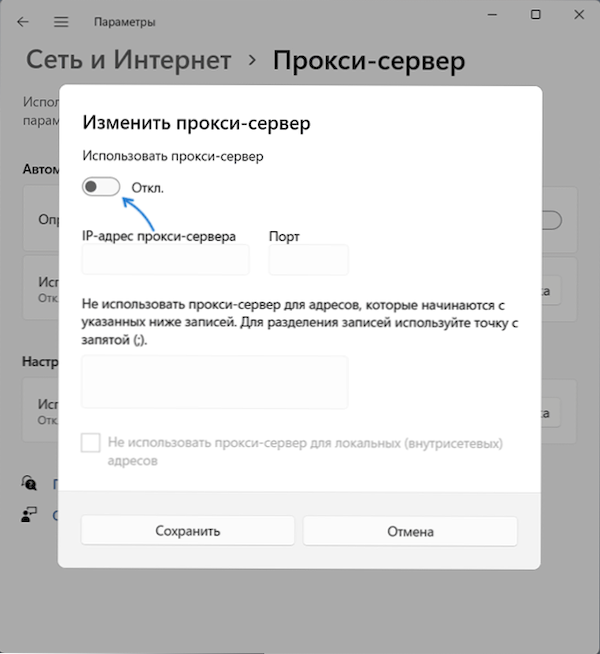
Це використання проксі-сервера на системному рівні (сторонні рішення можуть продовжувати працювати) для підключення до Інтернету будуть відключені.
Примітка. Сценарій можливий, коли проксі -сервер відключений, а функція "автоматичне визначення параметрів" увімкнена, тоді як Інтернет -з'єднання поводиться так, ніби проксі -сервер увімкнено і недоступний. Про це слід пам’ятати і в припущеннях, що причиною проблем з мережею є проксі -сервер, не забудьте відключити цей варіант.
Як відключити проксі -сервер на панелі управління
Спосіб відключення проксі -сервера через панель управління працював у попередніх версіях системи і продовжує працювати в Windows 11. Необхідні дії:
- Відкрийте панель управління (і переключіть поле "Перегляд" праворуч на "піктограми"). Тут може бути корисно: як відкрити панель управління Windows 11.
- На панелі управління відкрийте елемент "Властивості браузера".
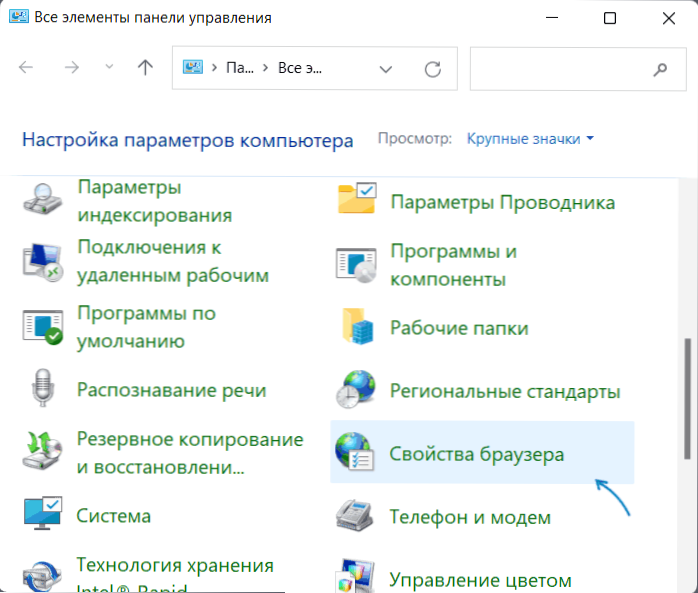
- У відкритому вікні перейдіть на вкладку "Connection", а потім натисніть кнопку "Налаштування мережі".
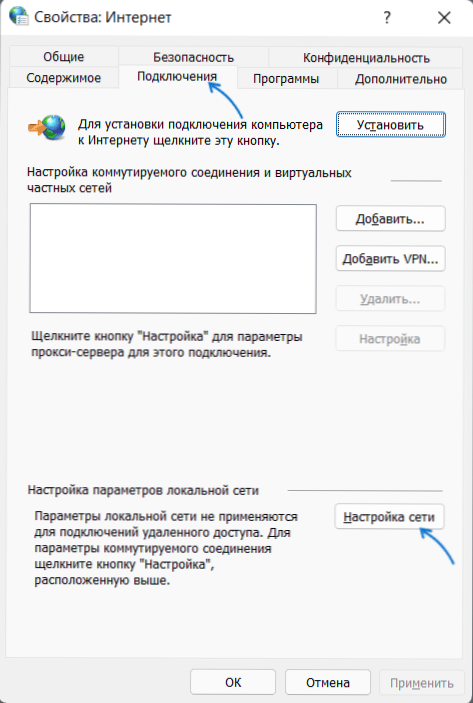
- Видаліть усі позначки (включаючи "автоматичне визначення параметрів").
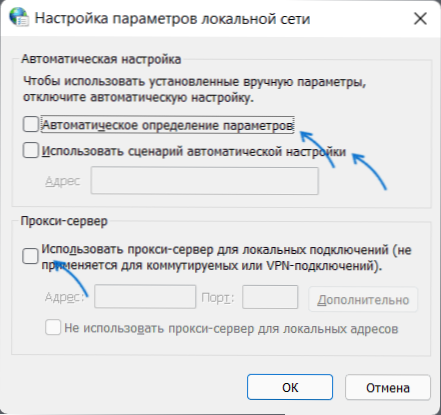
- Клацніть ОК, щоб використовувати налаштування.
Тут завершено відключення проксі -сервера Windows 11, і якщо будь -які проблеми в роботі мережі та Інтернету були спричинені цим фактором, вони будуть усунені.
- « Як видалити папку Windows.Старий у Windows 11
- Термінал Windows 11 не відкривається або параметри клеми не відкриваються »

